Apache HTTP-Server (vanligen kallad helt enkelt som Apache), är en fri och öppen källkod webbserver programvara Presenteras av Apache Software Foundation. Apache har funnits i mer än 2 decennier och anses vara nybörjarvänlig.
i den här handledningen lär du dig hur du installerar en Apache-webbserver för att vara värd för en enkel HTML-webbplats som körs på en Linux-plattform.
installera Apache webbserver i Linux
på Ubuntu Linux och andra Debian-baserade distributioner som Linux Mint kan Apache installeras med följande kommando.
$ sudo apt install apache2 -y
på Red Hat Enterprise Linux och relaterade distributioner som CentOS, Fedora och Oracle Linux kan Apache installeras med följande kommando.
$ sudo dnf install httpd -y
på Ubuntu Linux och andra Debian-baserade distributioner kan du starta och kontrollera statusen för Apache-webbservern genom att köra kommandona nedan.
$ sudo systemctl start apache2$ sudo systemctl status apache2
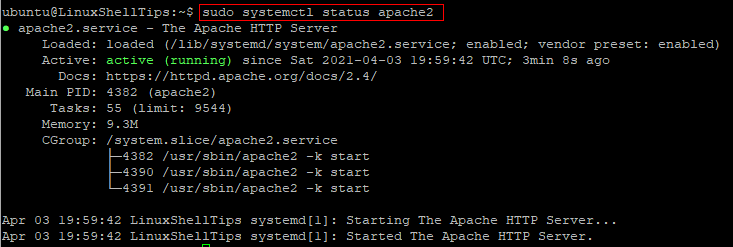
på Red Hat Enterprise Linux och relaterade distributioner, kör följande kommandon för att starta och kontrollera statusen för Apache.
$ sudo systemctl start httpd$ sudo systemctl status httpd
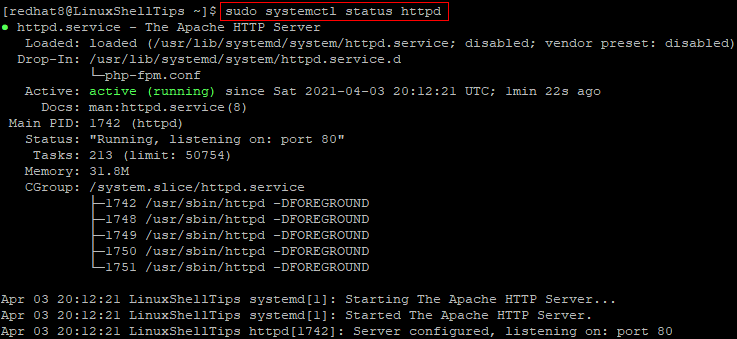
när du har bekräftat att Apache är aktivt öppnar du en webbläsare och anger IP-adressen för din Linux-server. Du kan också ange localhost i stället för din server IP.
du bör se en testsida som bekräftar att Apache är igång korrekt.
http://IP-AddresssORhttp://localhost
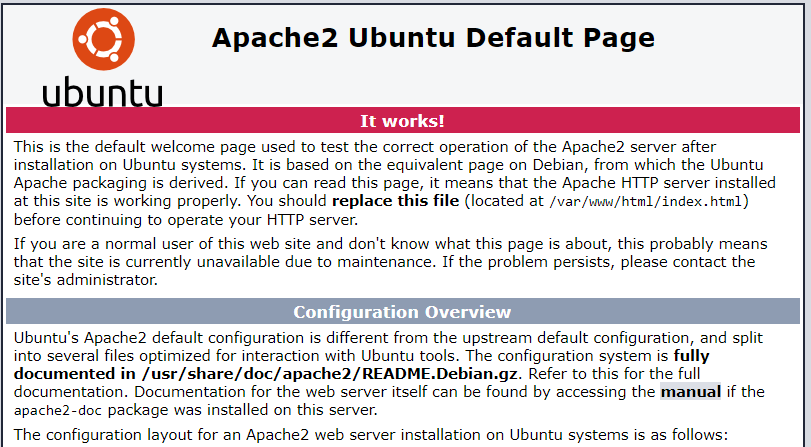
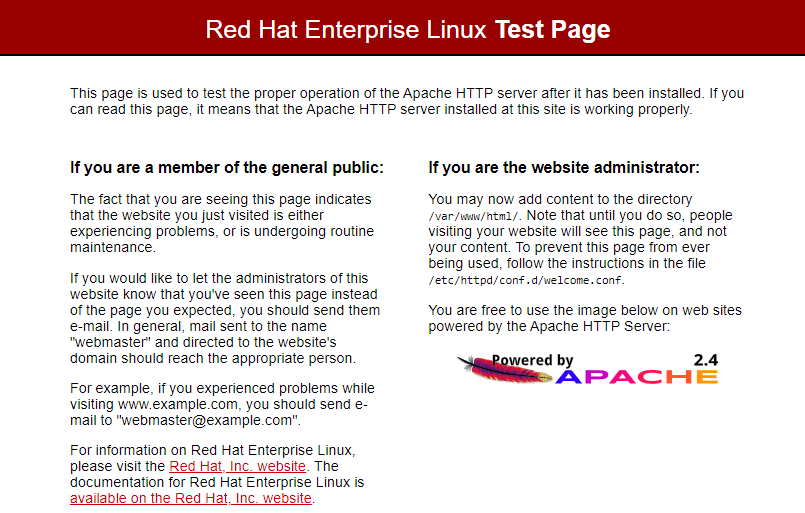
värd en enkel HTML-webbplats på Apache
när du har bekräftat att Apache fungerar, är du nu redo att lägga till din webbplats innehåll. På Apache är standardplatsen där offentligt tillgängligt webbinnehåll lagras i/var / www / html. Detta kallas vanligtvis webbplatsens rot.
den första sidan som laddas när användare besöker din webbplats kallas indexsidan. Låt oss skapa en enligt följande.
byt först till webbplatsens rot med kommandot nedan.
$ cd var/www/html
på Ubuntu Linux, kör kommandot nedan för att byta namn på standardindexfilen.
$ sudo mv index.html index.html.bk
på Red Hat finns det inget att byta namn på här eftersom standardindexfilen inte lagras på den här platsen.
skapa sedan en ny indexfil med:
$ sudo nano index.html
kopiera och klistra in html-koden nedan i den öppna textredigeraren.
<!DOCTYPE html><html><head><title>Welcome to My Website!</title><meta charset="UTF-8"></head><body><h1>Linux Shell Tips</h1><p>This website is hosted on Apache.</p></body></html>
spara och stäng indexet.html-fil.
gå nu tillbaka till din webbläsare och uppdatera sidan. Du bör se din nya webbplats som visas i bilden nedan.
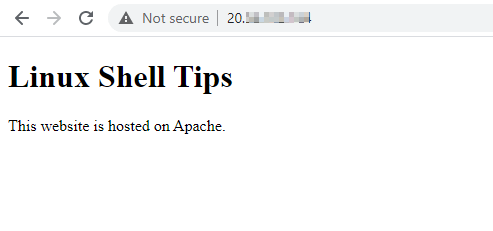
hantera Apache webbserver i Linux
när vi avslutar denna handledning, låt oss lyfta fram några grundläggande kommandon för att hantera Apache utöver de som vi redan har använt. Som du kanske har märkt kallas Apache webbtjänst apache2 på Ubuntu medan den kallas httpd på Red Hat Linux.
för att konfigurera Apache för att automatiskt starta när Linux-servern startas om, kör:
$ sudo systemctl enable apache2$ sudo systemctl enable httpd
för att inaktivera automatisk start av Apache när Linux-servern startas om, kör:
$ sudo systemctl disable apache2$ sudo systemctl disable httpd
för att starta om Apache, kör:
$ sudo systemctl restart apache2$ sudo systemctl restart httpd
för att stoppa Apache, kör:
$ sudo systemctl stop apache2$ sudo systemctl stop httpd
slutsats
i denna handledning har vi beskrivit hur man installerar Apache på Ubuntu Linux samt Red Hat Linux. Vi visade dig också hur du ersätter standard Apache-webbsidan med ditt eget innehåll.
